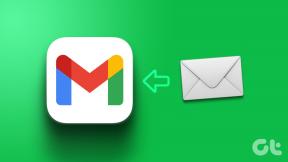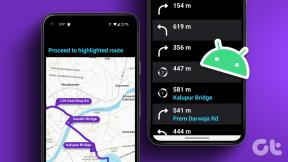9 найкращих способів виправити, що мобільна точка доступу не працює на телефонах Samsung Galaxy
Різне / / February 14, 2022
Мобільна точка доступу стане в нагоді, коли у вашому офісі або будинку Wi-Fi перестає працювати. Але що, якщо ваша мобільна точка доступу також перестане працювати? Останнім часом проблема здається очевидною на телефонах Samsung. Ось як ви можете виправити, як мобільна точка доступу не працює на телефонах Samsung Galaxy.

1. Перевірте мережеве підключення
Почнемо спочатку з основ. Якщо ваш телефон Samsung стикається з проблемами з визначенням підключення до мережі, Інтернет-дані не працюватимуть на телефоні. Навіть якщо ви ввімкнете мобільну точку доступу та підключите телефон Samsung до іншого телефону або ПК, Інтернет просто не працюватиме.
Переконайтеся, що у вас є кілька мережевих панелей для роботи. Перевірте мережеві панелі в рядку стану на телефоні Galaxy. Спробуйте використовувати телефон біля вікна, щоб перевірити, чи може він виявити більше мережевих смуг.

2. Увімкнути та вимкнути режим польоту
Ви, мабуть, перезавантажили телефон Galaxy, щоб вирішити проблему, яка не працює з мобільною точкою доступу. Але чи пробували ви перезавантажити мобільну мережу на телефоні?
Відкрийте панель сповіщень і ввімкніть перемикач режиму польоту. Тримайте його на хвилину та вимкніть. Спробуйте підключити мобільну точку доступу зі свого телефону Samsung і перевірте, працює вона чи ні.

3. Перевірте план даних
Час від часу ОС Android може потребувати даних. Оскільки у фоновому режимі запущено кілька програм і служб, ви можете залишитися без даних до кінця місяця.
Ви можете перевірити лівий баланс даних у свого оператора, а потім підключити мобільну точку доступу до інших пристроїв.
4. Скинути налаштування мережі
Скидання налаштувань мережі дозволяє виправити незначні збої у вашій мобільній мережі. Ось як ви можете скинути налаштування мережі на телефоні Galaxy.
Крок 1: Відкрийте меню налаштувань на телефоні Samsung Galaxy.
Крок 2: Торкніться значка пошуку вгорі та знайдіть скидання налаштувань мережі.

Крок 3: Знайдіть ту саму опцію серед пропозицій і торкніться її.
Крок 4: Виберіть Скинути налаштування мережі та підтвердіть своє рішення з наступного меню.

Перейдіть до налаштувань Samsung і ввімкніть мобільну точку доступу для обміну даними Інтернету.
5. Вимкніть режим заощадження даних
Ви намагаєтеся використовувати мобільну точку доступу з режим заощадження даних увімкнено? Щоб застосувати перерви до споживання даних, ОС може відключити мобільну точку доступу на телефоні. Виконайте наведені нижче дії, щоб вимкнути режим заощадження даних на телефоні Galaxy.
Крок 1: Запустіть налаштування на телефоні Samsung Galaxy.
Крок 2: Перейдіть до Підключення та виберіть Використання даних.
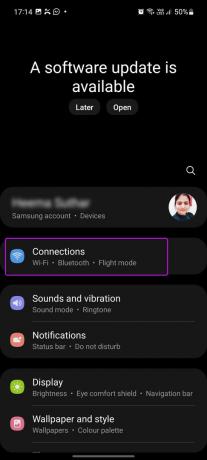

Крок 3: Вимкніть заощадження даних у наступному меню.

6. Вимкніть режим енергозбереження
Режим енергозбереження призначений для зменшення споживання енергії на вашому телефоні Samsung Galaxy. Якщо на телефоні ввімкнено режим енергозбереження, у нього можуть виникнути проблеми з підключенням до мобільної точки доступу.
Вимкніть режим енергозбереження та спробуйте ще раз.
Крок 1: Перейдіть до програми «Налаштування» та виберіть опцію «Догляд за батареєю та пристроєм».

Крок 2: Торкніться меню Акумулятор.

Крок 3: Вимкніть перемикач енергозбереження.
7. Тримайте екран мобільної точки доступу ввімкненим
Samsung One UI часом може бути досить агресивним. ОС може вимкнути фонові завдання, наприклад мобільну точку доступу, щоб заощадити заряд акумулятора на вашому телефоні. Коли з’єднання в режимі модема триває, ви повинні постійно тримати екран увімкненим, щоб працювати без збоїв.

Якщо ви повернетеся на головний екран і заблокуєте телефон, ОС може призупинити процес у фоновому режимі, і ви залишитеся без Інтернету на підключених пристроях.
8. Спробуйте USB-модем
Якщо мобільна точка доступу не працює, ви можете взяти USB-кабель і підключити його до свого ПК або Mac, щоб ділитися Інтернетом.
Підключивши телефон Samsung за допомогою кабелю передачі даних, ви можете відкрити Налаштування та перейти до меню Підключення. Виберіть USB-модем і встановіть з’єднання.

Цей трюк врятував нам день, коли наш Galaxy A52 не зміг увімкнути мобільну точку доступу. Ми використали кабель для передачі даних для підключення A52 до комп’ютера та успішно поділилися даними в Інтернеті.
9. Оновлення One UI
Samsung регулярно випускає нові оновлення ОС, щоб додавати нові функції та виправляти помилки. Останній One UI 4 не є винятком. Перейдіть до Налаштувань, і якщо доступне оновлення програмного забезпечення, ви побачите банер у верхній частині, щоб встановити останню ОС.

Оновіть One UI на телефоні Samsung і знову ввімкніть мобільну точку доступу.
Поділіться мобільним Інтернетом з іншими
Перш ніж попросити інших поділитися мобільною точкою доступу, ви можете скористатися вищезгаданими прийомами та ввімкнути успішне підключення до мобільної точки доступу зі свого телефону Samsung Galaxy. Який метод спрацював для вас? Якщо ви знайшли ще один новий трюк, поділіться ним у коментарях нижче.
Востаннє оновлено 14 лютого 2022 року
Наведена вище стаття може містити партнерські посилання, які допомагають підтримувати Guiding Tech. Однак це не впливає на нашу редакційну чесність. Зміст залишається неупередженим та автентичним.

Написано
Раніше Парт працював у EOTO.tech, висвітлюючи новини технологій. Зараз він працює позаштатною роботою в Guiding Tech, пише про порівняння додатків, навчальні посібники, поради та підказки щодо програмного забезпечення та глибоко занурюється в платформи iOS, Android, macOS та Windows.